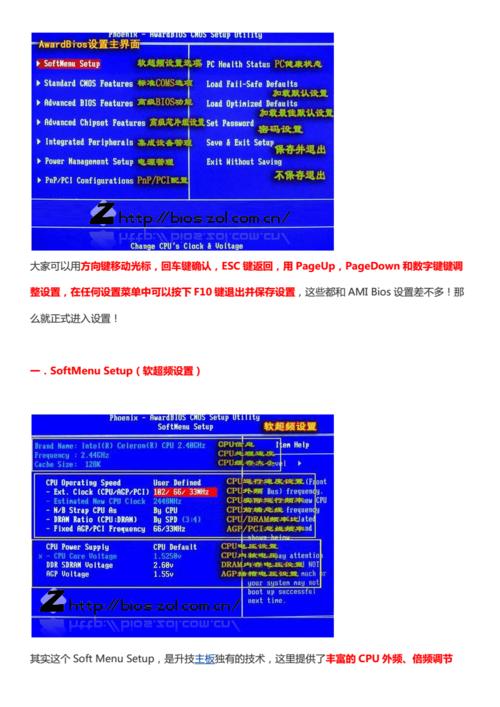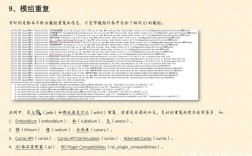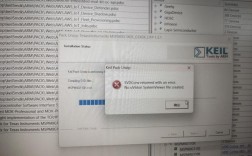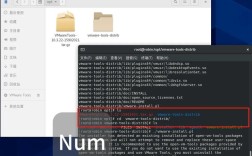升级BIOS是提升电脑硬件性能和兼容性的重要步骤,下面将详细介绍如何安全有效地升级BIOS:
准备工作
| 项目 | 说明 |
| 备份数据 | 确保在更新BIOS前,已对重要数据进行备份,以防更新失败导致的数据丢失。 |
| 确认主板型号 | 如果不确定主板型号,可以通过CPUZ等第三方软件来查看。 |
| 下载正确版本的BIOS文件 | 访问主板制造商的官方网站,选择与主板型号匹配的最新BIOS版本进行下载。 |
| 检查写入保护 | 确保BIOS菜单中的“BIOS Flash/Write Protection”项目处于关闭状态,避免更新失败。 |
升级方法
方法一:网络升级BIOS
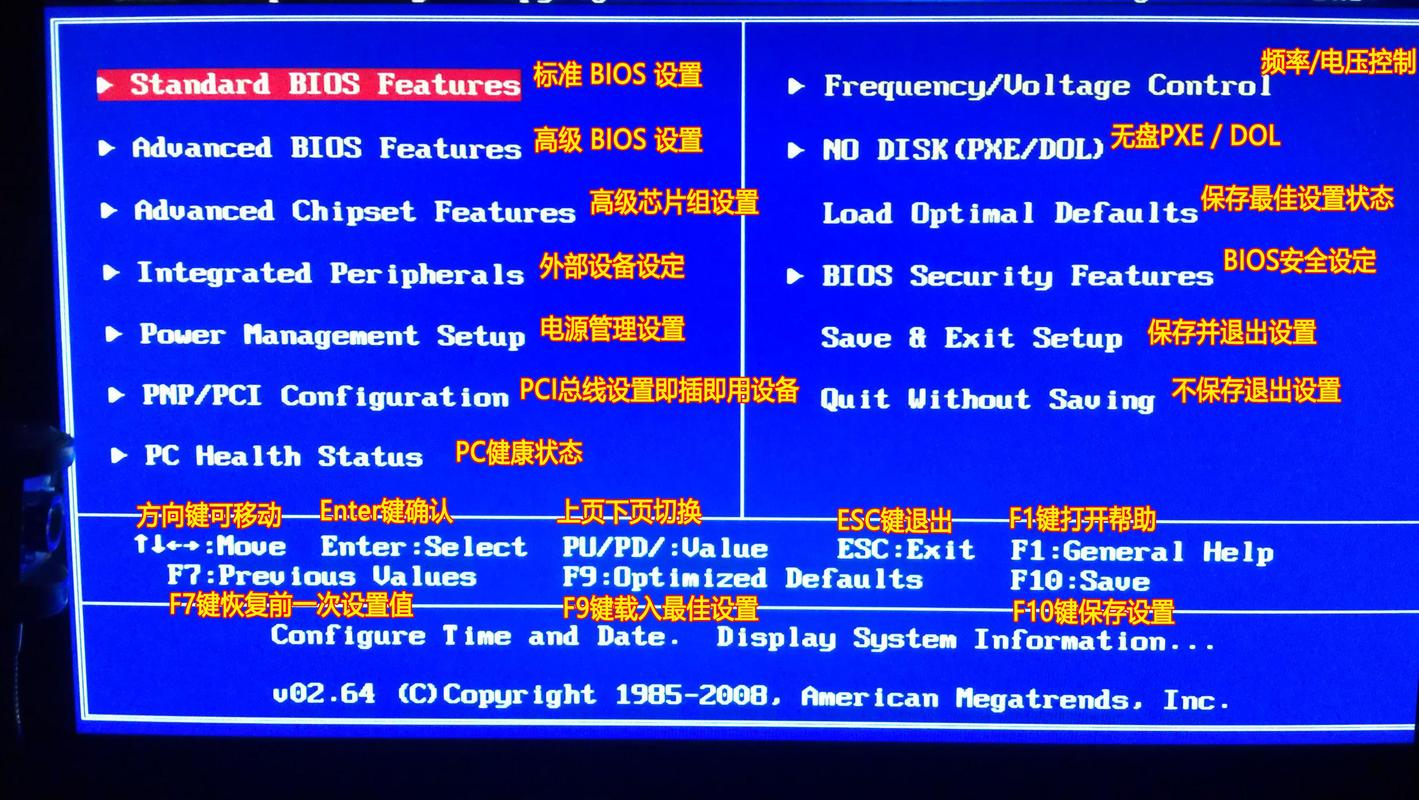
| 步骤 | 描述 |
| 1. 进入BIOS界面 | 开机时按下DEL键或其他指定键进入BIOS设置界面。 |
| 2. 选择更新工具 | 切换至“Tool”界面,选择“ASUS EZ Flash3 Utility”或类似选项。 |
| 3. 开始更新 | 系统会自动重启并开始更新BIOS,期间确保网络连接不断开。 |
方法二:手动升级BIOS
| 步骤 | 描述 |
| 1. 下载BIOS文件 | 通过官网下载与主板型号对应的最新BIOS文件。 |
| 2. 准备U盘 | 使用FAT32格式的U盘,将下载的BIOS文件放入U盘根目录。 |
| 3. 进入BIOS设置 | 开机时按下DEL键进入BIOS设置界面。 |
| 4. 选择更新文件 | 在BIOS中找到更新工具,如“EZ Flash”,选择U盘中的BIOS文件进行更新。 |
| 5. 执行更新 | 确认信息无误后开始更新,过程中不要断电或重启电脑。 |
方法三:Windows环境中更新BIOS
| 步骤 | 描述 |
| 1. 下载更新程序 | 从官网下载适用于Windows环境的BIOS更新程序。 |
| 2. 运行更新程序 | 双击下载的文件,按照提示进行安装和更新。 |
| 3. 完成更新 | 更新完成后,根据提示重新启动电脑。 |
常见问题解答(FAQs)
| 问题 | 答案 |
| 升级BIOS后电脑无法启动怎么办? | 尝试清除CMOS或联系主板制造商的客服中心寻求帮助。 |
| 是否可以降级BIOS版本? | 取决于BIOS更新的内容,不是每一版旧的BIOS都可以降级,如果需要降级,建议先咨询制造商客服。 |
升级BIOS是一个需要谨慎操作的过程,在进行任何BIOS更新之前,请确保已经做好充分的准备和数据备份工作,并严格按照上述步骤进行操作,如果在更新过程中遇到任何问题,不要犹豫,立即联系专业的技术支持以获得帮助。